Używanie słuchawek dousznych Surface Earbuds
Applies To
Surface Earbuds SurfaceUżywaj słuchawek dousznych Surface Earbuds do słuchania muzyki, nawiązywania połączeń telefonicznych oraz wykonywania zadań na platformie Microsoft 365. Przed rozpoczęciem upewnij się, że są one skonfigurowane i właściwie dopasowane.

Aby sprawdzić, czy funkcja napisów jest dostępna w Twoim języku, kliknij ikonę Napisy po uruchomieniu odtwarzania wideo.
Orientowanie się w sposobie obsługi
Użyj poniższego schematu, aby dowiedzieć się, jak obsługiwać słuchawki douszne Surface Earbuds i etui ładowania.
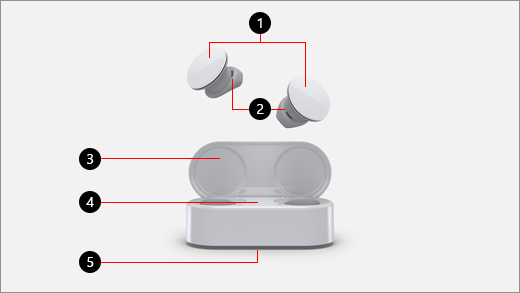
-
Powierzchnia dotykowa
-
Silikonowe końcówki douszne
-
Etui ładowania
-
Dioda LED
-
Przycisk parowania
Odtwarzanie muzyki
Możesz odtwarzać muzykę w słuchawkach dousznych Surface Earbuds przy użyciu ulubionej aplikacji muzycznej na komputerze Windows 10/11, urządzeniu z systemem iOS lub urządzeniu z systemem Android. Używając gestów dotykowych, możesz odtwarzać muzykę bez odejmania telefonu.
Po wyjęciu słuchawek dousznych Surface Earbuds z etui ładowania słuchawki włączają się one automatycznie.
Poniżej przedstawiamy gesty dotykowe na potrzeby odtwarzania muzyki. Gesty dotykowe działają tylko w obsługiwanych aplikacjach muzycznych.
|
Do |
Zrób to |
|
Odtworzenie lub wstrzymanie odtwarzania muzyki |
Dwukrotnie naciśnij powierzchnię dotykową na dowolnej słuchawce dousznej. |
|
Odtwarzanie następnego utworu |
Na lewej słuchawce szybko przesuń do przodu. |
|
Odtwarzanie poprzedniego utworu |
Na lewej słuchawce szybko przesuń do tyłu. |
|
Natychmiastowe odtwarzanie ulubionej muzyki w Spotify (dotyczy tylko systemu Android. Wymagana jest aplikacja Spotify i konto). |
Trzykrotnie naciśnij powierzchnię dotykową po dowolnej stronie. Nie podoba Ci się to, co jest odtwarzane? Ponownie naciśnij trzykrotnie, aby odtworzyć inną ulubioną muzykę na podstawie własnych przyzwyczajeń muzycznych. |
Porada: Jeśli słuchawki douszne nie nawiązują połączenia za pierwszym i kolejnym razem, umieść je z powrotem w etui ładowania na co najmniej 15 sekund, a następnie wyjmij je, aby ponownie nawiązać połączenie. Jeżeli to nie pomaga, upewnij się, że nie są one już połączone z innym urządzeniem.
Korzystanie z połączeń telefonicznych
Wykonuj i odbieraj połączenia telefoniczne za pomocą słuchawek dousznych Surface Earbuds, gdy są one podłączone do iPhone’a lub telefonu z systemem Android.
Poniżej opisano, jak korzystać z gestów dotykowych do obsługi połączeń telefonicznych.
|
Do |
Zrób to |
|
Odbieranie połączenia |
Dwukrotnie naciśnij powierzchnię dotykową na dowolnej słuchawce dousznej. |
|
Kończenie połączenia |
Naciśnij dwukrotnie dowolną słuchawkę douszną podczas połączenia. |
Regulowanie głośności
W trakcie słuchania muzyki lub aktywnego połączenia reguluj głośność poprzez szybkie przesunięcie w górę lub w dół na prawej słuchawce dousznej.
|
Do |
Zrób to |
|
Zwiększanie głośności |
Na prawej słuchawce dousznej szybko przesuń w górę. |
|
Zmniejszanie głośności |
Na prawej słuchawce dousznej szybko przesuń w dół. |
W dowolnym momencie możesz sprawdzić głośność na telefonie lub na komputerze po wyjęciu słuchawek dousznych z etui.
-
Na urządzeniu z systemem iOS lub Android: Otwórz aplikację Surface, a następnie wybierz pozycję Konto > Słuchawki douszne Surface Earbuds. Po podłączeniu do słuchawek dousznych Surface Earbuds będzie wyświetlany poziom głośności i możesz dostosować głośność w aplikacji.
-
Na komputerze Windows 10/11: Wybierz przycisk Start, a następnie wybierz pozycję Surface na liście aplikacji. Na ekranie głównym wybierz pozycję Słuchawki douszne Surface Earbuds. Po podłączeniu do słuchawek dousznych Surface Earbuds będzie wyświetlany poziom głośności i możesz dostosować głośność w aplikacji.
Używanie asystenta cyfrowego, aby przejść na obsługę bez użycia rąk
Jeśli masz słuchawki douszne Surface Earbuds podłączone do telefonu lub komputera Windows 10/11, możesz używać domyślnego asystenta cyfrowego i głosu do sterowania muzyką, połączeniami, uzyskiwanie odpowiedzi na pytania zadawane i nie tylko.
Poniżej opisano, jak można uaktywnić domyślnego asystenta cyfrowego:
-
Naciśnij i przytrzymaj powierzchnię dotykową na dowolnej słuchawce do momentu usłyszenia sygnału dźwiękowego.
Co oznaczają różne kolory kontrolek?
Kontrolka LED w etui ładowania może przekazać Tobie wiele informacji na temat słuchawek dousznych Surface Earbuds, w tym informacji, kiedy możesz parować swoje słuchawki douszne, a kiedy jeładować.
|
Gdy światło jest |
Oznacza to, że |
|
Ciągłe świecenie w kolorze czerwonym, gdy etui jest otwarte i nie podłączone. |
Bateria w etui wyczerpuje się i wymaga naładowania. Umieść słuchawki douszne Surface Earbuds w etui, aby je też naładować. Aby uzyskać więcej informacji, zobacz Ładowanie słuchawek douszny Surface Earbuds. |
|
Ciągłe świecenie w kolorze białym, gdy etui jest otwarte i nie podłączone. |
Etui i słuchawki douszne są wystarczająco naładowane. Wszystko gotowe. |
|
Stopniowe gaśnięcie i zapalanie się w kolorze białym, gdy etui jest podłączone. |
Bateria w etui jest ładowana. |
|
Ciągłe świecenie w kolorze białym, gdy etui jest podłączone. |
Sprawa jest w pełni naładowana. Możesz odłączyć etui, zabrać je ze sobą i ładować swoje słuchawki douszne w razie potrzeby. |
|
Migające światełko w białym kolorze po naciśnięciu i przytrzymaniu przez 5 sekund przycisku Parowanie znajdującego się w dolnej części etui. |
Słuchawki douszne Surface Earbuds działają w trybie parowania. Aby uzyskać więcej informacji na temat parowania słuchawek dousznych Surface Earbuds, zobacz Konfigurowanie słuchawek dousznych Surface Earbuds. |
|
Miganie naprzemienne światełka w kolorze białymi i czerwonym |
W urządzenie są przywracane domyślne ustawienia fabryczne. Aby uzyskać więcej informacji, zobacz Resetowanie słuchawek dousznych Surface Earbuds. |
|
Migające czerwone światełko po umieszczeniu słuchawek dousznych w etui ładowania. |
Słuchawki douszne nie są prawidłowo włożone do etui ładowania.Weź słuchawki douszne z etui, a następnie umieść je ponownie w przypadku. Upewnij się, że lewa słuchawka douszna znajduje się w lewej komorze, a prawa słuchawka w prawej komorze etui. Jeśli pomimo to kontrolka nadal miga na czerwono, może być konieczne wykonanie dodatkowych czynności w celu rozwiązania problemu. |
|
Nie świeci się, gdy etui ładowania jest podłączone. |
Wypróbuj następujące rozwiązania:
|










